Este artículo presentará en detalle cómo administrar los elementos de inicio de la computadora para mejorar la velocidad y la seguridad de inicio del sistema. El artículo cubre tres métodos principales: usar la configuración del sistema que viene con el sistema operativo, usar software de terceros y editar manualmente los archivos de inicio. Diferentes métodos son adecuados para usuarios con diferentes niveles técnicos, desde operaciones simples de interfaz gráfica hasta edición de registro compleja, puede encontrar una solución que se adapte a sus necesidades. El artículo también enumera el software específico y los pasos operativos, y distingue entre diferentes sistemas operativos (Windows, macOS, Linux) para facilitar a los lectores la elección y el funcionamiento según sus propias circunstancias. El artículo también proporciona respuestas a preguntas frecuentes al final para ayudar aún más a los usuarios a comprender y dominar las habilidades de gestión de proyectos de inicio.
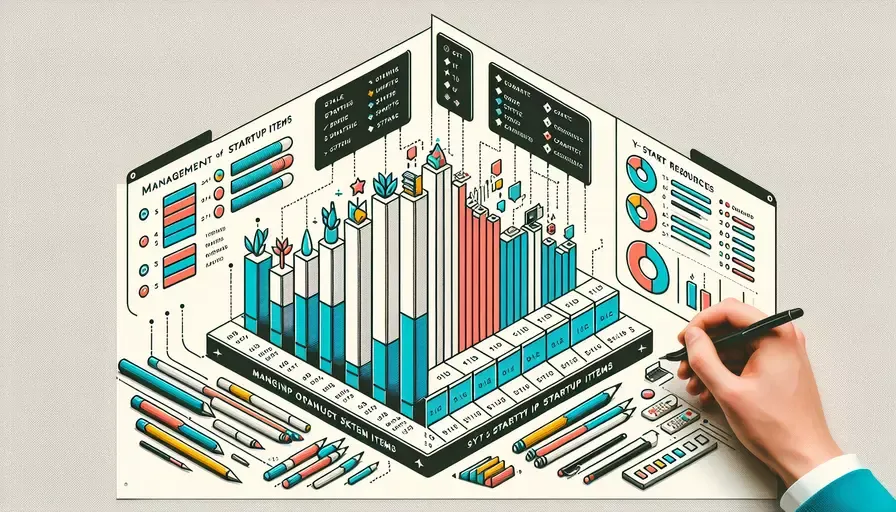
Puede administrar los elementos de inicio de las siguientes maneras: usando la configuración del sistema, software de terceros y editando manualmente los archivos de inicio. Entre ellos, utilizar la configuración del sistema es el método más sencillo. La mayoría de los sistemas operativos proporcionan una interfaz gráfica y los usuarios pueden habilitar o deshabilitar elementos de inicio con simples clics. A continuación, presentaremos en detalle cómo usar la configuración del sistema para administrar los elementos de inicio.
En el sistema operativo Windows, es muy conveniente administrar los elementos de inicio. Los usuarios sólo necesitan presionar las teclas Ctrl+Shift+Esc para abrir el Administrador de tareas y luego cambiar a la pestaña "Inicio". Aquí, el usuario puede ver una lista de todos los elementos de inicio. Al hacer clic derecho en el nombre del proyecto, el usuario puede elegir "habilitar" o "deshabilitar" el proyecto. Además, el administrador de tareas también muestra el impacto de cada elemento de inicio en la velocidad de inicio del sistema, y los usuarios pueden optimizar en función de esta información.
El administrador de tareas es solo una herramienta simple y los usuarios también pueden usar el comando "msconfig" para obtener configuraciones más detalladas. Presione las teclas Windows+R, escriba "msconfig" y presione Entrar. Aparecerá la ventana Utilidad de configuración del sistema. En la pestaña "Inicio", los usuarios pueden optar por habilitar o deshabilitar elementos de inicio individuales y ver información detallada sobre los elementos de inicio. Este método es más adecuado para usuarios avanzados ya que proporciona más opciones de configuración.
En los sistemas MacOS, los usuarios pueden administrar los elementos de inicio a través de las preferencias del sistema. Primero, haga clic en el menú Apple y seleccione "Preferencias del sistema", luego haga clic en "Usuarios y grupos". Aquí, el usuario puede seleccionar el usuario actual y hacer clic en la pestaña "Elementos de inicio de sesión". En esta página, los usuarios pueden agregar o eliminar elementos de inicio. Haga clic en el botón más para agregar un nuevo elemento de inicio y haga clic en el botón menos para eliminar el elemento seleccionado.
Además, los usuarios también pueden administrar elementos de inicio a través del "Monitor de actividad". Abra "Monitor de actividad" y cambie a la pestaña "Agente de inicio". Los usuarios pueden ver todos los elementos de inicio y elegir habilitarlos o deshabilitarlos. Este método es adecuado para usuarios que requieren un control más detallado.
CCleaner es una poderosa herramienta de optimización del sistema. Además de limpiar archivos basura, también proporciona la función de administrar elementos de inicio. Los usuarios sólo necesitan abrir CCleaner, hacer clic en la pestaña "Herramientas" y luego hacer clic en la pestaña "Iniciar". Aquí, los usuarios pueden ver todos los elementos de inicio y elegir habilitarlos o deshabilitarlos. CCleaner también proporciona información adicional, como la ruta del archivo del proyecto inicial y la fecha de lanzamiento, para ayudar a los usuarios a tomar decisiones más informadas.
Autoruns es una herramienta avanzada proporcionada por Microsoft Sysinternals y está diseñada para usuarios avanzados. Puede mostrar todos los elementos de inicio del sistema, incluidos los elementos ocultos. Después de descargar y ejecutar Autoruns, los usuarios verán una lista detallada de elementos de inicio. Los usuarios pueden desactivar cualquier elemento de inicio desmarcando la casilla o eliminarlo por completo haciendo clic derecho en el elemento y seleccionando "Eliminar".
Autoruns no solo proporciona información básica para iniciar el proyecto, sino que también muestra detalles como las claves de registro del proyecto, las rutas de los archivos y las firmas digitales. Esta información es útil para usuarios avanzados, ya que puede ayudarles a identificar y eliminar malware potencial.
Para usuarios avanzados, editar manualmente el registro de Windows es otra forma de administrar los elementos de inicio. Presione las teclas Windows+R, escriba "regedit" y presione Entrar. Aparecerá la ventana del Editor del Registro. Navegue a la siguiente ruta:
HKEY_CURRENT_USERSoftwareMicrosoftWindowsCurrentVersionRun
En esta ruta, los usuarios pueden ver todos los elementos de inicio. Los usuarios pueden eliminar elementos de inicio no deseados haciendo clic derecho en el nombre del elemento y seleccionando "Eliminar". Cabe señalar que existen ciertos riesgos al modificar el registro. Se recomienda hacer una copia de seguridad del registro antes de realizar cualquier modificación.
En algunos sistemas operativos (como Linux), los elementos de inicio generalmente se administran mediante archivos de inicio. Los usuarios pueden editar manualmente estos archivos de inicio para agregar o eliminar elementos de inicio. Por ejemplo, en el sistema Ubuntu, los usuarios pueden editar el archivo /etc/rc.local para agregar elementos de inicio. Abra una terminal e ingrese el siguiente comando para editar el archivo rc.local:
sudo nano /etc/rc.local
Agregue los comandos que necesita para comenzar al final del archivo, luego guarde y salga. Los usuarios también pueden agregar proyectos de inicio editando archivos ~/.bashrc o ~/.profile. Este método es adecuado para usuarios avanzados que requieren un control preciso.
Un objetivo importante de la gestión de elementos de inicio es mejorar la velocidad de inicio del sistema. Por esta razón, los usuarios deben intentar optimizar los proyectos de inicio y conservar sólo los proyectos necesarios. Al deshabilitar elementos de inicio innecesarios, los usuarios pueden mejorar significativamente la velocidad de inicio del sistema. Además, los usuarios también pueden configurar algunos elementos de inicio poco comunes para que se inicien manualmente para reducir la carga del sistema durante el inicio.
Los elementos de inicio del sistema pueden acumularse con el tiempo, lo que hace que el sistema se inicie más lentamente. Por lo tanto, los usuarios deben comprobar y actualizar los elementos de inicio con regularidad. Mediante comprobaciones periódicas, los usuarios pueden identificar y eliminar elementos de inicio innecesarios. Además, los usuarios también deben mantener el sistema y el software actualizados para garantizar la estabilidad y seguridad del sistema.
La velocidad del disco duro tiene un impacto directo en la velocidad de inicio del sistema. Los discos duros mecánicos tradicionales (HDD) arrancan lentamente, mientras que las unidades de estado sólido (SSD) pueden mejorar significativamente la velocidad de arranque del sistema. Los usuarios pueden considerar reemplazar el disco del sistema con un SSD para una velocidad de inicio más rápida.
Es posible que haya algún malware oculto en los elementos de inicio, lo que puede causar daños al sistema. Por lo tanto, los usuarios deben examinar cuidadosamente los elementos de inicio para identificar y eliminar malware potencial. El uso de herramientas antivirus y antimalware puede ayudar a los usuarios a identificar y eliminar estas amenazas.
Algunos proyectos de inicio pueden recopilar información personal de los usuarios, amenazando su privacidad. Los usuarios deben leer atentamente las políticas de privacidad de los proyectos iniciados y optar por desactivar aquellos proyectos que recopilan demasiada información personal. Además, los usuarios también pueden utilizar herramientas de protección de la privacidad para mejorar la protección de la privacidad del sistema.
A través de los métodos anteriores, los usuarios pueden administrar eficazmente los elementos de inicio, mejorar la velocidad de inicio del sistema y proteger la seguridad del sistema y la privacidad personal. Ya sea utilizando la configuración del sistema, software de terceros o editando manualmente archivos de inicio, los usuarios pueden elegir el método más apropiado según sus necesidades. La inspección periódica y la optimización de los proyectos iniciales mantendrán el sistema en óptimas condiciones.
Pregunta 1: ¿Cómo configurar y gestionar proyectos de inicio? Respuesta: Para administrar elementos de inicio, puede configurarlos y administrarlos mediante los siguientes métodos. Primero, abra el Administrador de tareas y haga clic en la pestaña "Inicio" para ver todos los elementos que se inician al inicio. Luego puede deshabilitar o habilitar el inicio de un elemento haciendo clic derecho sobre él. Además, también puede encontrar la carpeta "Inicio" en el menú "Inicio" y eliminar de la carpeta los accesos directos de los programas que no necesitan iniciarse al inicio.
Pregunta 2: ¿Cómo determinar qué elementos de inicio son necesarios? Respuesta: Algunos elementos de inicio son necesarios para el sistema, mientras que otros son programas o aplicaciones instaladas por los usuarios. Para determinar cuáles son necesarios, puede filtrar mediante los siguientes métodos. Primero, busque el nombre y la descripción del proyecto. Generalmente puede obtener más información a través de un motor de búsqueda o consultando los detalles en el Administrador de tareas. Luego, puede decidir si desea deshabilitar el inicio del proyecto según sus propios hábitos y necesidades de uso. Si no está seguro de si un elemento es necesario, puede desactivarlo primero y observarlo durante un período de tiempo para ver si afectará el funcionamiento normal del sistema o la aplicación.
Pregunta 3: ¿Cómo optimizar la gestión de proyectos de startups? Respuesta: Para optimizar la gestión de proyectos de inicio, se pueden tomar las siguientes medidas. Primero, verifique y limpie periódicamente los elementos de inicio y desactive o elimine los elementos innecesarios. En segundo lugar, puede utilizar algunas herramientas de optimización de terceros, como CCleaner, para ayudar a administrar y optimizar automáticamente los proyectos de inicio. Además, el sistema y las aplicaciones pueden actualizarse periódicamente para garantizar la optimización y mejora del rendimiento de sus proyectos de inicio. Finalmente, tenga cuidado de no instalar demasiados programas y aplicaciones, no sea que demasiados elementos de inicio provoquen que el sistema se inicie lentamente.
Espero que este artículo pueda ayudarlo a administrar eficazmente los elementos de inicio y mejorar la eficiencia del funcionamiento de la computadora.